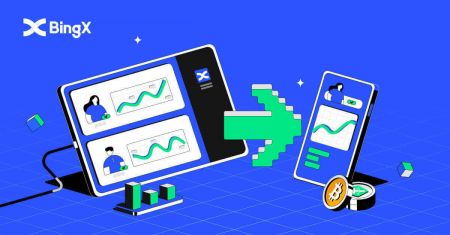Як адкрыць рахунак і зняць грошы з BingX
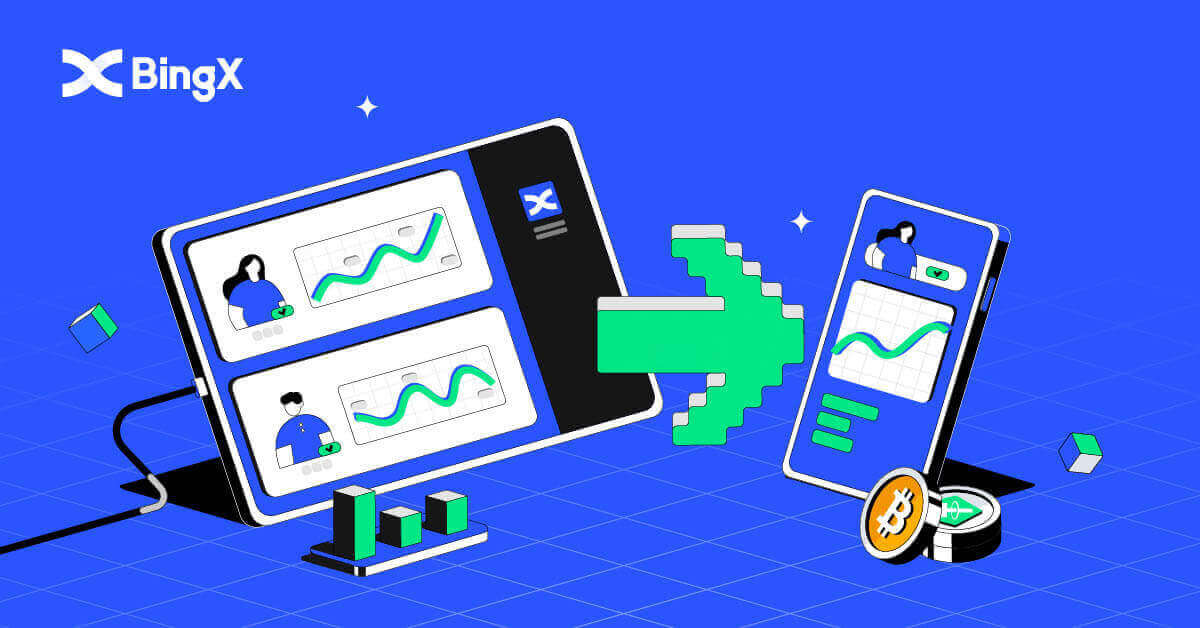
Як мне адкрыць уліковы запіс BingX?
Як адкрыць уліковы запіс BingX [ПК]
Адкрыйце рахунак у BingX праз электронную пошту
1. Спачатку вам трэба будзе перайсці на галоўную старонку BingX і націснуць [Рэгістрацыя] .
2. Пасля таго, як вы адкрыеце старонку рэгістрацыі, увядзіце свой [Email] , усталюйце пароль, націсніце [Я прачытаў, я згадзіўся з Пагадненнем з кліентам і Палітыкай канфідэнцыяльнасці] пасля заканчэння чытання і націсніце [Рэгістрацыя] .

Памятайце:Ваш зарэгістраваны ўліковы запіс электроннай пошты цесна звязаны з вашым уліковым запісам BingX, таму прыміце меры бяспекі і абярыце надзейны і складаны пароль, які змяшчае ад 8 да 20 сімвалаў, уключаючы вялікія і малыя літары, лічбы і сімвалы. Спецыяльна запішыце паролі для зарэгістраванага ўліковага запісу электроннай пошты і BingX, а затым завяршыце свой запіс. Падтрымлівайце іх належным чынам.
3. Увядзіце [Праверачны код], адпраўлены на вашу электронную пошту.

4. Рэгістрацыя вашага ўліковага запісу будзе завершана, як толькі вы выканаеце крокі з першага па трэці. Вы можаце пачаць гандляваць з дапамогай платформы BingX.

Адкрыйце рахунак у BingX праз нумар тэлефона
1. Перайдзіце ў BingX і націсніце [Рэгістрацыя] ў правым верхнім куце.
2. На старонцы рэгістрацыі абярыце [Код краіны] , увядзіце свой [ Нумар тэлефона] і стварыце пароль для свайго ўліковага запісу. Затым прачытайце і пагадзіцеся з Умовамі абслугоўвання і націсніце [Рэгістрацыя] .
Заўвага: Ваш пароль павінен складацца з камбінацыі лічбаў і літар. Ён павінен змяшчаць не менш за 8 знакаў.
3. На ваш нумар тэлефона прыйдзе код спраўджання ад сістэмы. На працягу 60 хвілін увядзіце праверачны код .
4. Віншуем, вы паспяхова зарэгістраваліся на BingX.



Як адкрыць уліковы запіс BingX [мабільны]
Адкрыйце рахунак праз прыкладанне BingX
1. Адкрыйце спампаванае прыкладанне BingX [ BingX App iOS ] або [ BingX App Android ] і націсніце на значок у правым верхнім куце.
2. Націсніце на [Рэгістрацыя] .

3. Увядзіце [Email], які вы будзеце выкарыстоўваць для свайго ўліковага запісу, затым націсніце [Далей] .

4. Перацягніце паўзунок, каб завяршыць галаваломку Праверка бяспекі.

5. Увядзіце [код пацверджання электроннай пошты] , адпраўлены на вашу электронную пошту, і [пароль], а таксама [код рэферала (неабавязкова)] . Усталюйце сцяжок насупраць [Прачыталі і згадзіцеся з Пагадненнем аб абслугоўванні і Палітыкай прыватнасці] і націсніце [Завяршыць] .

6. Ваша рэгістрацыя ўліковага запісу завершана.Цяпер вы можаце ўвайсці, каб пачаць гандляваць!

Адкрыйце рахунак праз мабільны Інтэрнэт
1. Каб зарэгістравацца, абярыце [Рэгістрацыя] ў правым верхнім куце галоўнай старонкі BingX .
2. Неабходна ўвесці [адрас электроннай пошты] , [пароль] і [рэферальны код (неабавязкова)]
вашага ўліковага запісу . Выберыце [Рэгістрацыя] пасля таго, як паставілі галачку побач з пунктам "Прачытаў і згаджаюся з Пагадненнем з кліентам і Палітыкай прыватнасці". Заўвага: Ваш пароль павінен складацца з камбінацыі лічбаў і літар. Ён павінен змяшчаць не менш за 8 знакаў. 3. Увядзіце [праверачны код электроннай пошты] , адпраўлены на вашу электронную пошту. 4. Рэгістрацыя вашага ўліковага запісу завершана. Цяпер вы можаце ўвайсці і пачаць гандляваць!



Спампаваць праграму BingX
Спампуйце праграму BingX для iOS
1. Спампуйце нашу праграму BingX з App Store або націсніце BingX: Buy BTC Crypto2. Націсніце [Атрымаць] .

3. Дачакайцеся завяршэння ўстаноўкі. Затым вы можаце адкрыць праграму і зарэгістравацца ў праграме BingX.

Спампуйце праграму BingX для Android
1. Адкрыйце прыкладанне ніжэй на тэлефоне, націснуўшы BingX Trade Bitcoin, Buy Crypto .
2. Націсніце на [Устанавіць] , каб завяршыць загрузку.

3. Адкрыйце спампаванае прыкладанне, каб зарэгістраваць уліковы запіс у праграме BingX.

Часта задаюць пытанні (FAQ)
Ці патрабуецца загрузка праграмы на кампутар або смартфон?
Не, не трэба. Проста запоўніце форму на сайце кампаніі, каб зарэгістравацца і стварыць індывідуальны ўліковы запіс.
Чаму я не магу атрымаць SMS?
Праблему можа выклікаць перагрузка сеткі мабільнага тэлефона, паўтарыце спробу праз 10 хвілін.
Тым не менш, вы можаце паспрабаваць вырашыць праблему, выканаўшы наступныя дзеянні:
1. Пераканайцеся, што сігнал тэлефона працуе добра. Калі няма, калі ласка, перайдзіце ў месца, дзе вы можаце атрымаць добры сігнал на свой тэлефон;
2. Адключыце функцыю чорнага спісу або іншыя спосабы блакіроўкі SMS;
3. Пераключыце тэлефон у рэжым палёту, перазагрузіце тэлефон, а затым выключыце рэжым палёту.
Калі ні адно з прапанаваных рашэнняў не можа вырашыць вашу праблему, адпраўце заяўку.
Чаму я не магу атрымліваць электронныя лісты?
Калі вы не атрымалі сваю электронную пошту, вы можаце паспрабаваць наступныя крокі:
1. Праверце, ці можаце вы нармальна адпраўляць і атрымліваць электронныя лісты ў сваім кліенце электроннай пошты;
2. Пераканайцеся, што ваш зарэгістраваны адрас электроннай пошты правільны;
3. Праверце, ці працуе абсталяванне для прыёму электроннай пошты і сетка;
4. Паспрабуйце пашукаць свае электронныя лісты ў спаме ці іншых папках;
5. Наладзьце белы спіс адрасоў.
Вывесці на BingX
Вывесці Crypto з BingX
1. Увайдзіце ў свой уліковы запіс BingX і націсніце [Актывы] - [Вывесці] .
2. Знайдзіце вобласць пошуку ў верхняй частцы старонкі.

3. У пошуку ўвядзіце USDT, затым выберыце USDT, калі ён паказаны ніжэй.

4. Выберыце [Зняць] , а затым націсніце ўкладку TRC20 .

Для пераходу з BingX Exchange на ваш уласны кашалёк у дадатку Binance вам таксама неабходна адкрыць уліковы запіс у дадатку Bincance.
5. У дадатку Binance выберыце [Wallets] , затым націсніце на ўкладку [Spot] і націсніце на значок [Deposit] .

6. З'явіцца новае акно, абярыце ўкладку [Crypto] і націсніце USDT .

7. На старонцы Дэпазіт USDT выберыце TRON (TRC20) .

8. Націсніце на значок копіі адраса, адрас дэпазіту USDT, як паказана.

9. Вярніцеся ў дадатак BingX Exchange, устаўце адрас дэпазіту USDT, які вы скапіравалі раней з Binance, у «Адрас». Увядзіце суму, якая вас зацікавіла, націсніце [Вывесці грошы] , затым завяршыце, націснуўшы на [Зняць] унізе старонкі.

Часта задаюць пытанні (FAQ)
Камісія за зняцце сродкаў
| Гандлёвыя пары |
Дыяпазоны распаўсюджвання |
Камісія за зняцце сродкаў |
| 1 |
USDT-ERC21 |
20 долараў ЗША |
| 2 |
USDT-TRC21 |
1 USDT |
| 3 |
USDT-OMNI |
28 долараў ЗША |
| 4 |
USDC |
20 даляраў ЗША |
| 5 |
BTC |
0,0005 BTC |
| 6 |
ETH |
0,007 ETH |
| 7 |
XRP |
0,25 XRP |
Напамін: каб забяспечыць своечасовасць зняцця сродкаў, сістэма аўтаматычна разлічвае разумную плату за апрацоўку на аснове ваганняў платы за газ кожнага токена ў рэжыме рэальнага часу. Такім чынам, прыведзеныя вышэй зборы за апрацоўку прыведзены толькі для даведкі, і фактычная сітуацыя мае перавагу. Акрамя таго, каб пераканацца, што зняцце сродкаў карыстальнікаў не залежыць ад змяненняў камісій, мінімальныя сумы зняцця будуць дынамічна карэктавацца ў адпаведнасці са зменамі камісій за апрацоўку.
Пра ліміты зняцця сродкаў (да/пасля KYC)
а. Неправераныя карыстальнікі
- 24-гадзінны ліміт зняцця: 50 000 USDT
- Сукупны ліміт зняцця: 100 000 USDT
-
Абмежаванні на зняцце падпарадкоўваюцца як 24-гадзіннаму ліміту, так і сукупнаму ліміту.
б.
- 24-гадзінны ліміт зняцця сродкаў: 1 000 000
- Сукупны ліміт зняцця: неабмежаваны
Інструкцыі па неатрыманых зняццях
Перавод сродкаў з вашага ўліковага запісу BingX на іншую біржу або кашалёк складаецца з трох этапаў: запыт на зняцце сродкаў на BingX - пацвярджэнне сеткі блокчейн - дэпазіт на адпаведнай платформе.
Крок 1: TxID (ідэнтыфікатар транзакцыі) будзе згенераваны на працягу 30-60 хвілін, паказваючы, што BingX паспяхова трансляваў транзакцыю зняцця сродкаў у адпаведны блокчейн.
Крок 2: Калі ідэнтыфікатар TxID будзе згенераваны, націсніце «Капіяваць» у канцы ідэнтыфікатара TxID і перайдзіце ў адпаведны Правадыр блокаў, каб праверыць статус транзакцыі і пацверджанні ў блокчейне.
Крок 3: Калі блокчейн паказвае, што транзакцыя не пацверджана, дачакайцеся завяршэння працэсу пацверджання. Калі блокчейн паказвае, што транзакцыя ўжо пацверджана, гэта азначае, што вашы сродкі былі паспяхова пераведзены і мы не можам аказаць у гэтым далейшую дапамогу. Вам трэба будзе звярнуцца ў службу падтрымкі па адрасе дэпазіту для атрымання дадатковай дапамогі.
Заўвага: з-за магчымай перагрузкі сеткі можа быць значная затрымка ў апрацоўцы вашай транзакцыі. Калі TxID не быў згенераваны на працягу 6 гадзін у вашых «Актывах» - «Рахунку сродкаў», звярніцеся да нашай кругласутачнай онлайн-падтрымкі без выходных і падайце наступную інфармацыю:
- Скрыншот запісу зняцця сродкаў адпаведнай транзакцыі;
- Ваш уліковы запіс BingX
Заўвага: мы разгледзім вашу справу, як толькі атрымаем вашы запыты. Пераканайцеся, што вы далі скрыншот запісу аб зняцці грошай, каб мы маглі вам своечасова дапамагчы.